إعلانات المنتدي
المواضيع الأخيرة
بحـث
حماية الراوتر Router والواي فاي بالطريقة الصحيحة
صفحة 1 من اصل 1
 حماية الراوتر Router والواي فاي بالطريقة الصحيحة
حماية الراوتر Router والواي فاي بالطريقة الصحيحة
يقوم معظم مستخدمي الإنترنت سواء في المنزل او العمل او اى مكان اخر بالاتصال مع الشبكة عبر جهاز الراوتر بطريقة غير أمنة وغير صحيحة مما يسبب له العديد من المشاكل فى استخدامه لخدمة الانترنت ، لذا سوف نستعرض اليوم كيفية حماية الراوتر والشبكات اللاسلكية بطريقة أمنة، بحيث سنقوم بالتعديل علي اعدادات الروتر بشكل صحيح وبعض النصائح ايضاً.

Router - الراوتر عبارة عن جهاز يتم تقديمه عادة من قبل مزود خدمة الإنترنت الذي نتعاقد معه على الخدمة، هو في الاساس حاسوب مصغّر – يقوم بالاهتمام بعملية توجيه الحركة عبر الإنترنت بين أجهزة الحاسوب لدينا (أو الهاتف النقال) وبين اتصال الانترنت الذي يقدمه مزود الخدمة. يقوم الراوتر بإنشاء شبكة صغيرة تربط جميع الأجهزة المتصلة ببعضها البعض.
وغالبا ما يقوم العديد من الأشخاص المتعاقدين على خدمة الانترنت ( خصوصا الجدد ) بمحاولة ضبط الراوتر لإعداد الشبكة المنزلية بطريقة خاطئة رغبة منهم للحصول على الاتصال في أسرع وقت ممكن، ولا يقومون بضبط كافة الاعدات وخصوصا ضبط إعدادات الأمان رغم انها امن اهم اعدادات الراوتر مما يجعلهم معرضين دائما لاختراق شبكاتهم خصوصا اللاسلكية . إضافة إلى ذلك، فإن مهمة الراوتر ليست فقط تأمين الاتصال بالانترنت، بل هو مرتبط أيضاً بالحاسوب وكافة الملفات الموجودة فيه.
وننصح المستخدمين أثناء ضبطهم الراوتر قراءة دليل المستخدم الذي يأتي معه ( علبة الراوتر ) وضبط الإعدادات بطريقة تزيد الأمان قدر الإمكان.
وحيث ان طريقة العمل بين راوتر وآخر مختلفة وليست واحدة ، ولا يوجد آلية موحّدة تشرح ضبط الإعدادات لكل الراوترات دفعة واحدة، ولكن غالبا معظم الراوترات تأتي بواجهة مستخدم بسيطة يتم الوصول إليها عبر عنوان (مخفي) من خلال متصفح الانترنت. ( مثال 192.168.1.1 عنوان يكتب غالبا للدخول لاعدادات الراوتر فى المتصفح ) ويمكن معرفة ذلك من خلال قراءة ما هو مكتوب على الراوتر ( يكون ملصق غالبا موجود فى خلف الراوتر عنوان اى بى الدخول لصفحة الراوتر مثال 10.0.0.2 وايضا اسم المستخدم ويكون غالبا admin وكلمة السر وتكون ايضا غالبا admin وبيانات اخر متعلقة بالراوتر )

وهناك طريقة موجودة حاليا اسهل ومتاحة للجميع من خلال الدخول على موقع Routerpasswords.com المتاح به الباسورد لأغلب أجهزة الراوتر، واختر اسم الراوتر من قائمة Select Router Manufacturer
اضغط على Find Password سيظهر لك كل الـ Models وأمامها الباسورد الخاص بالراوتر الخاص بك لتتمكن من تحديثه وإعادة ضبطه.

وبعد ان تعرفنا على جميع الطرق لمعرفة نوع الراوتر وطرق الدخول الى الراوتر ومعرفة اسم المستخدم والرقم السرى ، نبدء فى معرفة كيفية تأمين الراوتر وايضا الشبكة اللاسلكية بطريقة صحيحة وضد اختراقهم من خلال الخطوات التالية :
اولا : غالبا ما يكون اسم المستخدم فى اغلب الراوترات admin والرقم السرى ايضا admin وهو ما يسهل اختراق الراوتر وبالتالى للشبكة باكملها وكما نلاحظ ان اى بى IP address الدخول لهذا الراوتر وهو من نوع TP-LINK هو 192.168.1.1 ثم نضغط ENTER فى لوحة المفاتيح فيظهر لنا صفحة الدخول للراوتر فنقوم بكتابة اسم المستخدم والرقم السرى ثم نضغط على LOGIN او دخول.
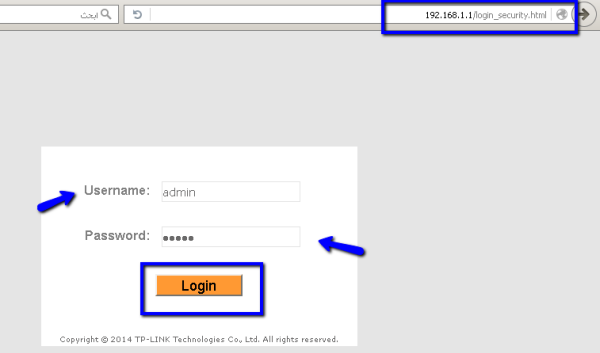
ولتغيير اسم المستخدم وكلمة السر للدخول الى الراوتر ولمزيد من الامان وحماية للشبكة مثال هذا الراوتر نذهب الى قائمة Maintenance ثم تظهر لنا صفحة هنا اسم المستخدم تلقائى لا يمكن تغييره ولذا سوف نقوم بتغيير الرقم السرى الى رقم يصعب توقعه او اختراقه ( يفضل ان يجمع بين الحروف والارقام وان تكون فيه احرف كبيرة وصغيرة معا بالانجليزية ) مثال Sameh@16*
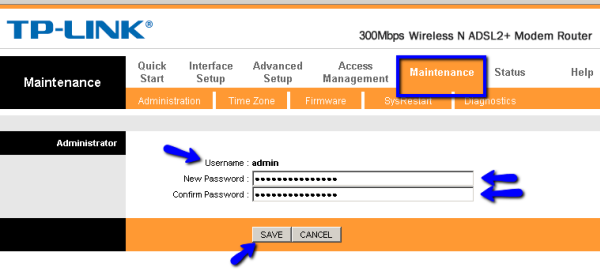
ثانيا : تغيير الاسم الافتراضي للشبكة (SSID) الذى تستخدمة الراوترات بصورة تلقائية . هذا الاسم تستطيعون ملاحظته عند البحث عن الشبكة اللاسلكية للاتصال بها من خلال الحاسوب أو الهاتف المحمول، وتقوم الشركات المصنعة للراوتر بتوزيع كافة أجهزتها مصحوبة باسم SSID افتراضي يدل على نوع الراوتر ومشاركة هذه المعلومات مع بقية العالم ليس خياراً ذكياً، فكما هو معروف، لكل جهاز من هذه الأجهزة نقاط ضعف يتم استغلالها من قبل المخترقين للوصول إلى الشبكة، وإذا قمنا بكشف نوع الراوتر لهم، فاننا بذلك نسهل لهم الطريق للوصول إلى الشبكة. ولتغيير هذا الاسم الافتراضى فى هذا الراوتر كمثال نذهب الى قائمة Quick start < ثم RUN WIZARD < ثم كاننا نقوم بضبط اعدادات الراوتر من جديد حتى نصل الى هذه الصفحة وفيها نختار اسم للشبكى يكون غير معروف ويصعب توقعه.
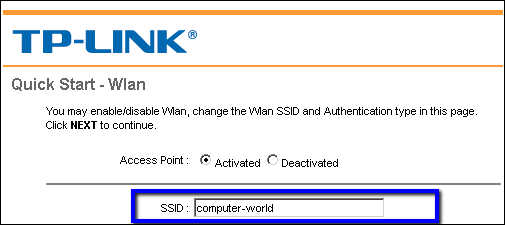
ثالثا : تفادى الاتصال التلقائي بالشبكات اللاسلكية المفتوحة (واي فاي) WiFi إذا قمنا بالاتصال بشبكة لاسلكية مفتوحة لا تستخدم كلمة سر، مثلاً شبكة للجيران أو نقطة اتصال مجانية، حيث يجب علينا الانتباه لأن أي شخص متصل بالشبكة ذاتها يستطيع الوصول إلى حاسوبى بقليل من الجهد. بالطبع، حتى لو كانت الشبكة محمية بالتشفير وكلمة السر، سيستطيع أي شخص ( لديه خبرات اختراق ) متصل بالشبكة نفسها أن يصل إلى محتوى اجهزتى، لذا علينا دائماً التأكد من الأشخاص المتصلين بهذه الشبكة وأنهم موثوقون، للتقليل قدر الإمكان من المخاطر الأمنية على اجهزتنا .
رابعا : ايقاف تشغيل الراوتر عندما لا يتم استخدامه الخطوة القصوى في تأمين الشبكات اللاسلكية، هي إيقاف تشغيلها عندما لا نقوم باستخدامها، وهذا يحدّ من إمكانية الاتصال بالشبكة أو اختراقها، كون معظم الاختراقات للشبكات تتم أثناء غياب الأشخاص عن منازلهم، أو في العطلة أو في الليل. لذا يجب التأكد عندما لا نستخدم الشبكة فيجب علينا إيقاف تشغيل الراوتر وفصل جهازنا عنه ايضا لمزيد من الحماية وايضا من اجل اعطاء راحة للاجهزة حتى تعمل بكفاءة عند التشغيل . خامسا : تفعيل جدار الحماية النارى سواء فى الراوتر او الويندوز أجهزة الراوتر الحديثة تمتلك جميعا خاصية جدار حماية (أو ما يشار إليه بـ«الجدار الناري» أو الـ firewall) مدمج معها، ويجب علينا بالطبع تفعيله ولتفعيل ال Firewall فى هذا الراوتر كمثال نذهب الى قائمة Advanced Setup ونضع علامة فى اختيار اظهار ال firewall ونجعلها هنا Enable ثم نضغط على save او حفظ.
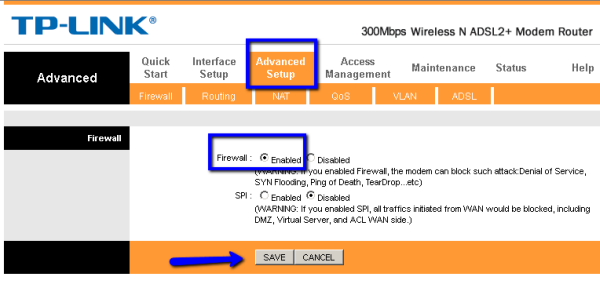
اما بالنسبة للوصول إلى إعدادات جدار الحماية في الويندوز نقوم باتباع الخطوات التالية: نقوم بالضغط على قائمة start إبدأ < لوحة التحكم < النظام والأمان < جدار الحماية أو Start > Control panel > System & Security > Windows Firewall
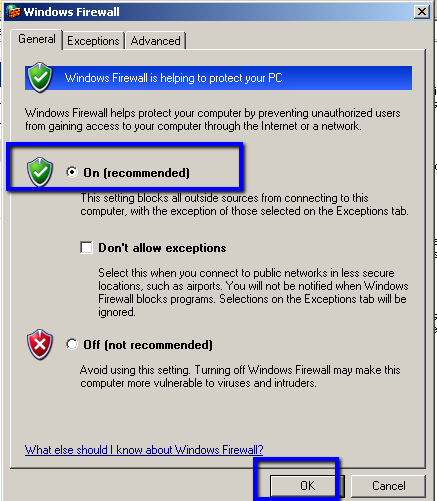
سادسا : تفعيل تشفير WPA2-PSK - تدعم كافة الراوترات الواي فايWIFI نوعاً من التشفير مصحوبا باستعمال كلمة السر ، لكن لا يزال كثير من المستخدمين يضبطون إعدادات الراوتر دون استخدام تشفير أو كلمة السر، وبذلك يستطيع أيً كان الوصول إلى الشبكة وأجهزة الحاسوب المتصلة بالراوتر. ولذا تفعيل تشفير WPA2 مع كلمة سر معقدة سيكون من الصعب جداً للأطراف الخارجية الوصول إلى الشبكة.
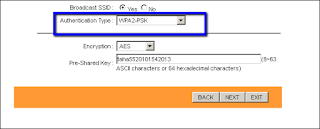
سابعا : وضع الراوتر في مكان آمن حيث تصل إشارة الشبكة اللاسلكية بطبيعة حالها إلى خارج المنزل. تسرب كمية قليلة من الإشارة إلى الخارج ليس بمشكلة، لكن إن كانت الإشارة تصل إلى مدى بعيد في الخارج فهذا سيجعل من الأسهل استغلالها من قبل الجيران وسكان الشارع وذو النوايا السيئة، لذلك عند ضبط الشبكة اللاسلكية في المنزل، يحدد مكان تموضع الراوتر أو نقطة الوصول إلى أين تصل الإشارة، لذا حاولوا دائماً أن يكون مكان الراوتر في منتصف المنزل تماماً، ونحاول ابعاده عن النوافذ للتقليل من تسرب الإشارة إلى الخارج.
مقال من كتابة المدون سامح الخراز

Router - الراوتر عبارة عن جهاز يتم تقديمه عادة من قبل مزود خدمة الإنترنت الذي نتعاقد معه على الخدمة، هو في الاساس حاسوب مصغّر – يقوم بالاهتمام بعملية توجيه الحركة عبر الإنترنت بين أجهزة الحاسوب لدينا (أو الهاتف النقال) وبين اتصال الانترنت الذي يقدمه مزود الخدمة. يقوم الراوتر بإنشاء شبكة صغيرة تربط جميع الأجهزة المتصلة ببعضها البعض.
وغالبا ما يقوم العديد من الأشخاص المتعاقدين على خدمة الانترنت ( خصوصا الجدد ) بمحاولة ضبط الراوتر لإعداد الشبكة المنزلية بطريقة خاطئة رغبة منهم للحصول على الاتصال في أسرع وقت ممكن، ولا يقومون بضبط كافة الاعدات وخصوصا ضبط إعدادات الأمان رغم انها امن اهم اعدادات الراوتر مما يجعلهم معرضين دائما لاختراق شبكاتهم خصوصا اللاسلكية . إضافة إلى ذلك، فإن مهمة الراوتر ليست فقط تأمين الاتصال بالانترنت، بل هو مرتبط أيضاً بالحاسوب وكافة الملفات الموجودة فيه.
وننصح المستخدمين أثناء ضبطهم الراوتر قراءة دليل المستخدم الذي يأتي معه ( علبة الراوتر ) وضبط الإعدادات بطريقة تزيد الأمان قدر الإمكان.
وحيث ان طريقة العمل بين راوتر وآخر مختلفة وليست واحدة ، ولا يوجد آلية موحّدة تشرح ضبط الإعدادات لكل الراوترات دفعة واحدة، ولكن غالبا معظم الراوترات تأتي بواجهة مستخدم بسيطة يتم الوصول إليها عبر عنوان (مخفي) من خلال متصفح الانترنت. ( مثال 192.168.1.1 عنوان يكتب غالبا للدخول لاعدادات الراوتر فى المتصفح ) ويمكن معرفة ذلك من خلال قراءة ما هو مكتوب على الراوتر ( يكون ملصق غالبا موجود فى خلف الراوتر عنوان اى بى الدخول لصفحة الراوتر مثال 10.0.0.2 وايضا اسم المستخدم ويكون غالبا admin وكلمة السر وتكون ايضا غالبا admin وبيانات اخر متعلقة بالراوتر )

وهناك طريقة موجودة حاليا اسهل ومتاحة للجميع من خلال الدخول على موقع Routerpasswords.com المتاح به الباسورد لأغلب أجهزة الراوتر، واختر اسم الراوتر من قائمة Select Router Manufacturer
اضغط على Find Password سيظهر لك كل الـ Models وأمامها الباسورد الخاص بالراوتر الخاص بك لتتمكن من تحديثه وإعادة ضبطه.

ملحوظة : الموقع السابق متاح فيه جميع انواع الراوترات عدا الأجهزة التى تنتجها شركة Thomson.
وبعد ان تعرفنا على جميع الطرق لمعرفة نوع الراوتر وطرق الدخول الى الراوتر ومعرفة اسم المستخدم والرقم السرى ، نبدء فى معرفة كيفية تأمين الراوتر وايضا الشبكة اللاسلكية بطريقة صحيحة وضد اختراقهم من خلال الخطوات التالية :
اولا : غالبا ما يكون اسم المستخدم فى اغلب الراوترات admin والرقم السرى ايضا admin وهو ما يسهل اختراق الراوتر وبالتالى للشبكة باكملها وكما نلاحظ ان اى بى IP address الدخول لهذا الراوتر وهو من نوع TP-LINK هو 192.168.1.1 ثم نضغط ENTER فى لوحة المفاتيح فيظهر لنا صفحة الدخول للراوتر فنقوم بكتابة اسم المستخدم والرقم السرى ثم نضغط على LOGIN او دخول.
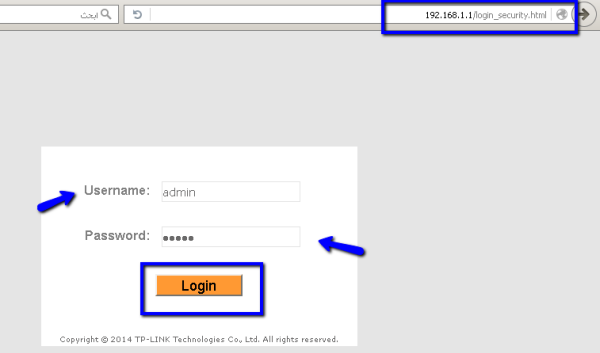
ولتغيير اسم المستخدم وكلمة السر للدخول الى الراوتر ولمزيد من الامان وحماية للشبكة مثال هذا الراوتر نذهب الى قائمة Maintenance ثم تظهر لنا صفحة هنا اسم المستخدم تلقائى لا يمكن تغييره ولذا سوف نقوم بتغيير الرقم السرى الى رقم يصعب توقعه او اختراقه ( يفضل ان يجمع بين الحروف والارقام وان تكون فيه احرف كبيرة وصغيرة معا بالانجليزية ) مثال Sameh@16*
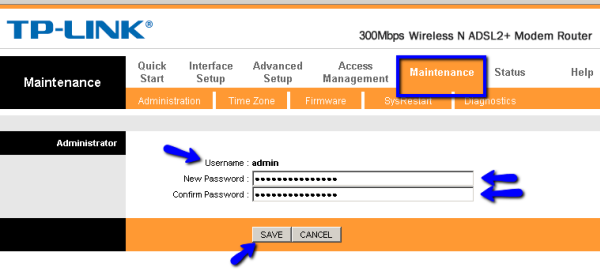
ثانيا : تغيير الاسم الافتراضي للشبكة (SSID) الذى تستخدمة الراوترات بصورة تلقائية . هذا الاسم تستطيعون ملاحظته عند البحث عن الشبكة اللاسلكية للاتصال بها من خلال الحاسوب أو الهاتف المحمول، وتقوم الشركات المصنعة للراوتر بتوزيع كافة أجهزتها مصحوبة باسم SSID افتراضي يدل على نوع الراوتر ومشاركة هذه المعلومات مع بقية العالم ليس خياراً ذكياً، فكما هو معروف، لكل جهاز من هذه الأجهزة نقاط ضعف يتم استغلالها من قبل المخترقين للوصول إلى الشبكة، وإذا قمنا بكشف نوع الراوتر لهم، فاننا بذلك نسهل لهم الطريق للوصول إلى الشبكة. ولتغيير هذا الاسم الافتراضى فى هذا الراوتر كمثال نذهب الى قائمة Quick start < ثم RUN WIZARD < ثم كاننا نقوم بضبط اعدادات الراوتر من جديد حتى نصل الى هذه الصفحة وفيها نختار اسم للشبكى يكون غير معروف ويصعب توقعه.
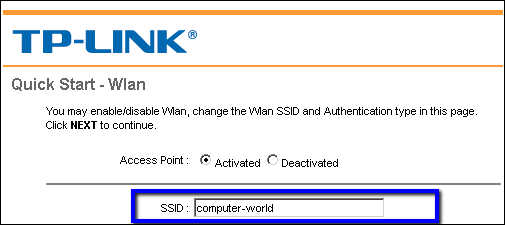
ثالثا : تفادى الاتصال التلقائي بالشبكات اللاسلكية المفتوحة (واي فاي) WiFi إذا قمنا بالاتصال بشبكة لاسلكية مفتوحة لا تستخدم كلمة سر، مثلاً شبكة للجيران أو نقطة اتصال مجانية، حيث يجب علينا الانتباه لأن أي شخص متصل بالشبكة ذاتها يستطيع الوصول إلى حاسوبى بقليل من الجهد. بالطبع، حتى لو كانت الشبكة محمية بالتشفير وكلمة السر، سيستطيع أي شخص ( لديه خبرات اختراق ) متصل بالشبكة نفسها أن يصل إلى محتوى اجهزتى، لذا علينا دائماً التأكد من الأشخاص المتصلين بهذه الشبكة وأنهم موثوقون، للتقليل قدر الإمكان من المخاطر الأمنية على اجهزتنا .
رابعا : ايقاف تشغيل الراوتر عندما لا يتم استخدامه الخطوة القصوى في تأمين الشبكات اللاسلكية، هي إيقاف تشغيلها عندما لا نقوم باستخدامها، وهذا يحدّ من إمكانية الاتصال بالشبكة أو اختراقها، كون معظم الاختراقات للشبكات تتم أثناء غياب الأشخاص عن منازلهم، أو في العطلة أو في الليل. لذا يجب التأكد عندما لا نستخدم الشبكة فيجب علينا إيقاف تشغيل الراوتر وفصل جهازنا عنه ايضا لمزيد من الحماية وايضا من اجل اعطاء راحة للاجهزة حتى تعمل بكفاءة عند التشغيل . خامسا : تفعيل جدار الحماية النارى سواء فى الراوتر او الويندوز أجهزة الراوتر الحديثة تمتلك جميعا خاصية جدار حماية (أو ما يشار إليه بـ«الجدار الناري» أو الـ firewall) مدمج معها، ويجب علينا بالطبع تفعيله ولتفعيل ال Firewall فى هذا الراوتر كمثال نذهب الى قائمة Advanced Setup ونضع علامة فى اختيار اظهار ال firewall ونجعلها هنا Enable ثم نضغط على save او حفظ.
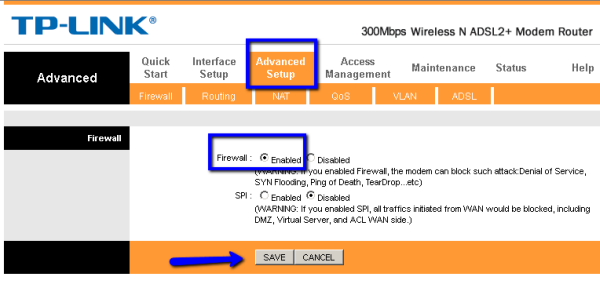
اما بالنسبة للوصول إلى إعدادات جدار الحماية في الويندوز نقوم باتباع الخطوات التالية: نقوم بالضغط على قائمة start إبدأ < لوحة التحكم < النظام والأمان < جدار الحماية أو Start > Control panel > System & Security > Windows Firewall
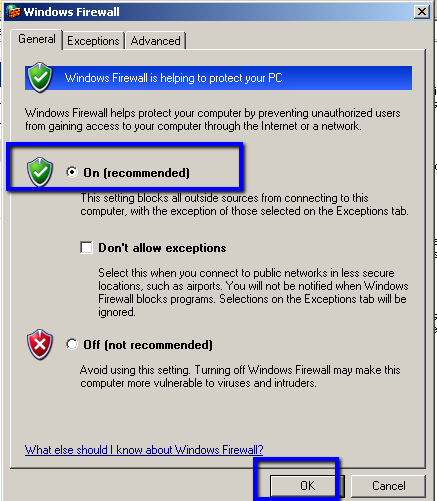
سادسا : تفعيل تشفير WPA2-PSK - تدعم كافة الراوترات الواي فايWIFI نوعاً من التشفير مصحوبا باستعمال كلمة السر ، لكن لا يزال كثير من المستخدمين يضبطون إعدادات الراوتر دون استخدام تشفير أو كلمة السر، وبذلك يستطيع أيً كان الوصول إلى الشبكة وأجهزة الحاسوب المتصلة بالراوتر. ولذا تفعيل تشفير WPA2 مع كلمة سر معقدة سيكون من الصعب جداً للأطراف الخارجية الوصول إلى الشبكة.
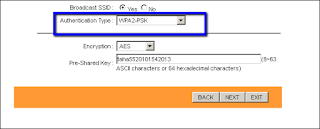
سابعا : وضع الراوتر في مكان آمن حيث تصل إشارة الشبكة اللاسلكية بطبيعة حالها إلى خارج المنزل. تسرب كمية قليلة من الإشارة إلى الخارج ليس بمشكلة، لكن إن كانت الإشارة تصل إلى مدى بعيد في الخارج فهذا سيجعل من الأسهل استغلالها من قبل الجيران وسكان الشارع وذو النوايا السيئة، لذلك عند ضبط الشبكة اللاسلكية في المنزل، يحدد مكان تموضع الراوتر أو نقطة الوصول إلى أين تصل الإشارة، لذا حاولوا دائماً أن يكون مكان الراوتر في منتصف المنزل تماماً، ونحاول ابعاده عن النوافذ للتقليل من تسرب الإشارة إلى الخارج.
-~-~-~-~-~-~-~-~-~-~-~-~-~-~-~-~-~-~-~-~-~-~-~-~-~-~
اشهد ان لا اله الا الله واشهد ان محمد رسول الله
 مواضيع مماثلة
مواضيع مماثلة» كيفية عمل وبرمجة إعدادات الراوتر وتفعيل الإنترنت
» تعرف على أحدث طريقة لتأمين الراوتر من التجسس
» شرح بالصور لطريقة تنصيب وبرمجة الراوتر من شركة TP-LINK
» طريقة اتصالك بالانترنت في المنزل عن طريق الراوتر وتقسيمه للم
» كيف تتحكم فى الراوتر عن بعد من اى مكان فى العالم
» تعرف على أحدث طريقة لتأمين الراوتر من التجسس
» شرح بالصور لطريقة تنصيب وبرمجة الراوتر من شركة TP-LINK
» طريقة اتصالك بالانترنت في المنزل عن طريق الراوتر وتقسيمه للم
» كيف تتحكم فى الراوتر عن بعد من اى مكان فى العالم
صفحة 1 من اصل 1
صلاحيات هذا المنتدى:
لاتستطيع الرد على المواضيع في هذا المنتدى


» ارخص غسالات ملابس
» "لسنا عيادة طبية".. رئيسة بالميراس البرازيلي تعلق بشأن التعاقد مع نيمار
» لا تستخدم مياه "الحنفية" لتبريد محرك سيارتك.. إليك السبب
» هل يطرد النوم "السموم من الدماغ"؟.. دراسة تكشف السر
» لمستخدمي "ميتا" في أوروبا.. إليكم هذه الميزة الجديدة!
» احرصوا على تهوية المنزل حتى في الطقس البارد!
» العناية بالبشرة في فصل الخريف.. نصائح مهمة لذلك
» الأرز الإسباني
» عن مشاركة نيمار في مونديال الاندية.. هذا موقف الهلال
» لضمان نوم هادئ ومريح.. تجنب 5 عادات
» ترتيب المنتخبات العربية في تصفيات آسيا لكأس العالم 2026
» الخضار الأعلى كثافة بالمغذيات
» رونالدو يثير التفاعل بتصرف رائع خلال مباراة البرتغال
» غرامة بمليار دولار تُهدد "ميتا" بالتفكك وسط ضغوط تنظيمية دولية